
- •Божевольная н.В., Герауф и.И.
- •Содержание
- •Лабораторная работа №1 Создание базы данных и объектов типа «Таблица» в среде ms Access. Определение связей между таблицами, задание схемы базы данных.
- •Таблицы
- •Создание таблицы
- •Импорт из текстового файла
- •Импорт из табличного процессора Microsoft Excel
- •Копирование таблиц в Microsoft Access
- •Связывание таблиц
- •Удаление связи
- •Создание подстановки
- •Дополнительные режимы работы с базой данных
- •Задания
- •Контрольные вопросы
- •Лабораторная работа №2 Создание запросов в среде ms Access
- •1 Краткая характеристика запросов
- •2. Создание простого запроса с помощью мастера
- •2.1 Создание запросов в режиме Конструктора.
- •2.2 Создание простых запросов с помощью Мастера.
- •2.3 Создание перекрестных запросов.
- •2.4 Создание запросов, отбирающих повторяющиеся записи.
- •2.5 Отбор записей главной таблицы не имеющих подчиненных записей
- •3. Сортировка записей таблицы
- •Запросы с критериями поиска
- •7. Вычисляемые поля в запросах
- •Выражение 1: [Поле1] “оператор” [Поле2]
- •7.1 Построитель выражений
- •Многотабличные запросы
- •9. Запросы на создание таблицы
- •10. Запросы на добавление записей
- •11. Запросы на удаление записей
- •12. Запросы-обновления записей таблицы
- •Задания
- •Контрольные вопросы
- •Лабораторная работа №3 Создание объектов типа «Форма» в среде ms Access.
- •Режим конструктора
- •Создание элементов формы
- •Поле и надпись
- •Флажки, переключатели и выключатели
- •Поле со списком
- •Элемент управления кнопка
- •Рисунки и другие объекты
- •Подчиненная и связанная формы
- •Если внедряемый объект еще не создан, то активизируется переключатель «Создать новый», а затем выбрать среду разработки объекта. Вычисляемые элементы управления
- •Построитель выражений
- •Задания
- •Контрольные вопросы.
- •Лабораторная работа №4 Разработка отчетов в среде ms Access
- •Одноколонные отчеты
- •Отчеты с группировкой данных
- •Задания
- •Контрольные вопросы
- •Лабораторная работа №5 Работа с макросами в среде ms Access
- •Макросы
- •Задания
- •Контрольные вопросы
- •Лабораторная работа №6. Тема: Создание кнопочной формы.
- •Кнопочное меню
- •Задание 1
- •Технология выполнения задания 1
- •Контрольные вопросы
- •Лабораторная работа № 7 Тема: Создание проектирование базы данных и разработка приложения, автоматизирующего учет животных
- •Задание 1
- •Задание 2
- •Задание 3
- •Задание 4
- •Список использованных источников
Задания
Создайте форму ввода для таблицы «Виды фасовки» с помощью мастера построения форм. В качестве внешнего вида выберете «В один столбец». Стиль задайте по своему усмотрению, но лучше потом будет придерживаться этого стиля во всей базе. Форму назовите «Виды фасовки». Для удобной работы с формой создайте кнопки для добавления новой записи, удаления записи, поиска и если необходимо, то и кнопку выхода из формы.
Аналогично сделайте форму для таблицы «Клиенты». Для того чтобы заменить поле «пол мужской» на переключатель Мужской/Женский, необходимо сделать следующее. Войдите в режим конструктора для формы «Клиенты». Удалите поле «пол мужской» вместе с флажком. Разместите элемент управления «Группа переключателей», находящийся на панели инструментов «Панель управления». Автоматически откроется мастер создания группы переключателей. Задайте подписи для каждого переключателя, как это показано на рисунке 3.18.
Следующий этап можно пропустить, щёлкнув на кнопке Далее. Для переключателя «Женский» задайте значение 0. Щёлкните на кнопке Далее. Выберете сохранить значение в поле Пол (Pol). Дальнейшие настройки задайте по своему усмотрению. Задайте расположение полей по своему усмотрению. Аналогично первому заданию создайте дополнительные кнопки, которые сделают интерфейс данной формы более дружелюбным.

Рисунок 3.18 – Первый этап создания группы переключателей
Пример готовой формы показан на рисунке 3.19
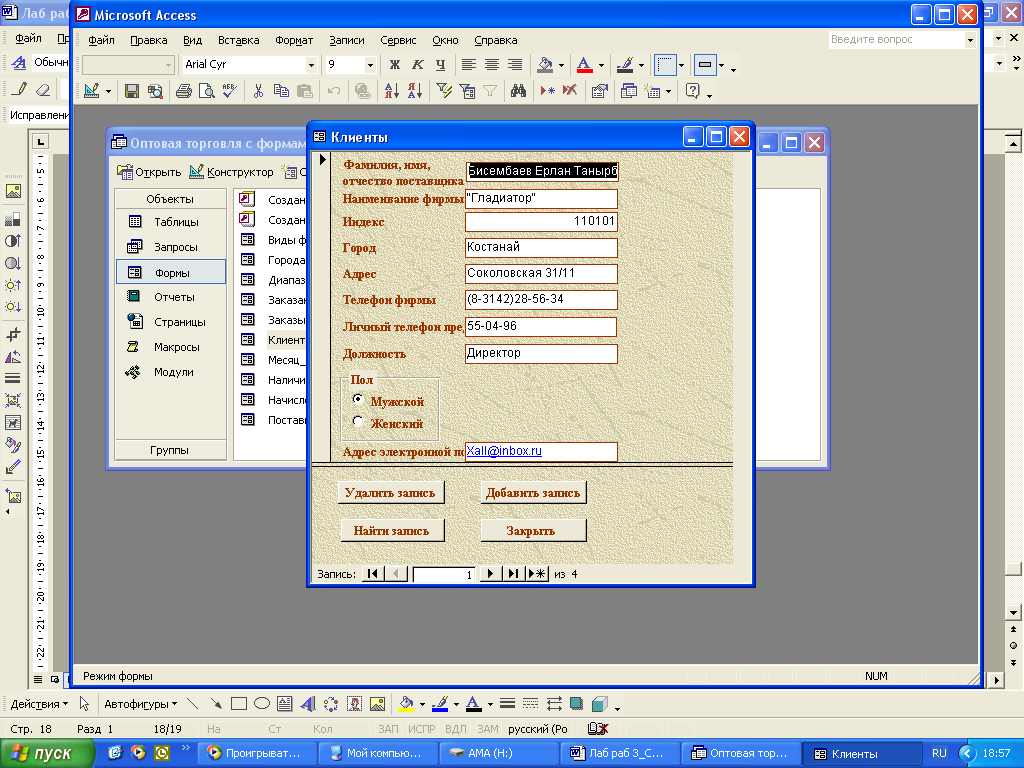
Рисунок 3.19 – Пример готовой формы
3. Проделайте задание 2 ещё раз, только для таблицы «Поставщики» и «Продавцы»
4. Создайте ленточную форму для таблицы «финансовые константы». Измените ширину полей для наилучшего восприятия данных (для наибольшего удобства). Создайте кнопки для удаления, поиска и добавления записи, и если необходимо кнопку выхода из формы.
Добавьте на форму «Продавцы» кнопку, открывающую форму «Финансовые константы» с фильтром, поставив в соответствие поля «Cat» таблицы «Финансовые константы» и «Cat» таблицы «Продавцы».
5. Создайте форму, содержащую в себе подчинённую для таблиц «Заказы», «Заказано». Для этого создайте форму с помощью мастера. Из таблицы «Заказы» выберете поля Kod, Data, Summa, из таблицы «Заказано» Kod_t, Kol, как показано на рисунке 3.20
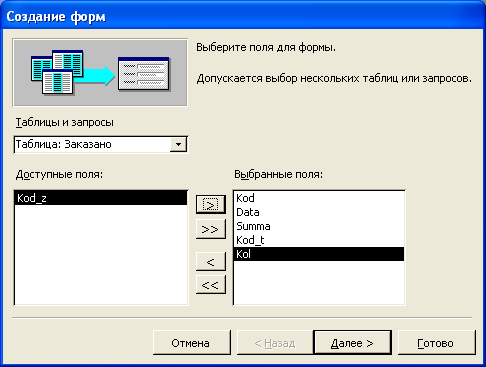
Рисунок 3.20
На следующем этапе все оставьте без изменений. Вид задайте ленточный или табличный. Стиль задайте на ваше усмотрение. На форме создайте кнопки, которые необходимы для оформления нового заказа, удаления или поиска соответствующей записи.
6. Создайте форму для таблицы «Товары». Тип задайте Ленточный. Уберите из подписей к полям слово «Код», изменив соответствующим образом надпись. Создание кнопок на ваше усмотрение.
7. Создайте форму для таблицы «Типы товаров» в один столбец.
8. Создайте ленточную форму для таблиц «Начисления» и «Месяц_расчёт». Задайте ширину полей для комфортной работы.
9. Создайте формы для запросов «Диапазон окладов», «Города поставщиков», «Сортировка товаров», «Наличие товаров», «Тип-склад». Лучше задать вид форм Ленточный или Табличный, но возможны и другие варианты. Форму «Города поставщиков» лучше сделать в один столбец. Задайте в формах удобное расположение полей.
10. Для форм, в которых это необходимо, сделайте кнопку «Закрыть форму». Подсказка: команда «Закрыть форму» находится в разделе работа с формой.
